Nouveautés de la version 1810 de Configuration Manager Current Branch
S’applique à : Configuration Manager (branche actuelle)
La mise à jour 1810 pour Configuration Manager Current Branch est disponible en tant que mise à jour dans la console. Appliquez cette mise à jour sur les sites qui exécutent la version 1710, 1802 ou 1806. Cet article récapitule les modifications et les nouvelles fonctionnalités de Configuration Manager, version 1810.
Passez toujours en revue la dernière liste de vérification pour l’installation de cette mise à jour. Pour plus d’informations, consultez Liste de contrôle pour l’installation de la mise à jour 1810. Après avoir mis à jour un site, consultez également la liste de contrôle post-mise à jour.
Pour tirer parti des nouvelles fonctionnalités Configuration Manager, commencez par mettre à jour les clients vers la dernière version. Bien que de nouvelles fonctionnalités apparaissent dans la console Configuration Manager lorsque vous mettez à jour le site et la console, le scénario complet n’est pas fonctionnel tant que la version du client n’est pas également la plus récente.
Fonctionnalités et systèmes d’exploitation déconseillés
Découvrez les modifications de prise en charge avant leur implémentation dans les éléments supprimés et dépréciés.
À compter du 14 août 2018, la fonctionnalité de gestion des appareils mobiles hybrides est déconseillée. Pour plus d’informations, consultez Qu’est-il arrivé à la gestion des appareils mobiles hybrides?
La prise en charge de System Center Endpoint Protection (SCEP) pour Mac et Linux (toutes les versions) prend fin le 31 décembre 2018. La disponibilité des nouvelles définitions de virus pour SCEP pour Mac et SCEP pour Linux peut être interrompue après la fin de la prise en charge. Pour plus d’informations, consultez le billet de blog Sur la fin du support.
Les déploiements de services classiques dans Azure sont désormais déconseillés dans Configuration Manager. Commencez à utiliser Azure Resource Manager déploiements pour la passerelle de gestion cloud et le point de distribution cloud. Pour plus d’informations, consultez Planifier la passerelle de gestion cloud.
Infrastructure du site
Prise en charge de Windows Server 2019
Configuration Manager prend désormais en charge Windows Server 2019 et Windows Server, version 1809, en tant que systèmes de site.
Pour plus d’informations, consultez Systèmes d’exploitation pris en charge pour les serveurs de système de site.
Prise en charge de la hiérarchie pour la haute disponibilité du serveur de site
Les sites d’administration centrale et les sites principaux enfants peuvent désormais avoir un serveur de site supplémentaire en mode passif.
Pour plus d’informations, consultez Haute disponibilité du serveur de site.
Améliorations apportées à la configuration des prérequis
Lorsque vous installez ou mettez à jour vers la version 1810, Configuration Manager programme d’installation inclut ou améliore désormais les vérifications de prérequis suivantes :
Redémarrage du système en attente : cette case activée requise est désormais plus résiliente. Il vérifie les clés de Registre supplémentaires pour les fonctionnalités Windows. Pour plus d’informations, consultez Redémarrage du système en attente.
SQL Server nettoyage du suivi des modifications : nouvelle case activée si la base de données du site a un backlog de SQL Server données de suivi des modifications. Pour plus d’informations, notamment une procédure pour vérifier et effacer ce backlog, consultez SQL Server nettoyage du suivi des modifications.
version SQL Server Native Client : cette case activée requise est mise à jour pour les versions de SQL Server Native Client qui prennent en charge TLS 1.2. La version minimale est SQL Server 2012 SP4. Pour plus d’informations, consultez SQL Server Native Client version.
Système de site sur le nœud de cluster Windows : le processus d’installation Configuration Manager ne bloque plus l’installation du rôle serveur de site sur un ordinateur doté du rôle Windows pour le clustering de basculement. SQL Server Always On groupes de disponibilité nécessitent ce rôle. Auparavant, vous ne pouviez pas colocaliser la base de données de site sur le serveur de site. Avec cette modification, vous pouvez créer un site hautement disponible avec moins de serveurs à l’aide d’un groupe de disponibilité et d’un serveur de site en mode passif. Pour plus d’informations, consultez Cluster de basculement Windows.
Nouvelle autorisation pour les actions de notification du client
Les actions de notification client nécessitent désormais l’autorisation Notifier la ressource sur la classe SMS_Collection. Les rôles intégrés suivants disposent de cette autorisation par défaut :
- Administrateur complet
- Administrateur d’infrastructure
Ajoutez cette autorisation à tous les rôles personnalisés qui doivent utiliser des actions de notification client.
Pour plus d’informations, consultez Notifications client.
Gestion de contenu
Nouvelles options de groupe de limites
Les groupes de limites incluent désormais les paramètres supplémentaires suivants pour vous donner plus de contrôle sur la distribution de contenu dans votre environnement :
Préférer les points de distribution aux pairs avec le même sous-réseau : par défaut, le point de gestion hiérarchise les sources de cache d’homologues en haut de la liste des emplacements de contenu. Ce paramètre inverse cette priorité pour les clients qui se trouvent dans le même sous-réseau que la source de cache d’homologue.
Préférer les points de distribution cloud aux points de distribution : si vous disposez d’une succursale avec une liaison Internet plus rapide, vous pouvez désormais hiérarchiser le contenu cloud.
Pour plus d’informations, consultez Options de groupe de limites pour les téléchargements d’homologues.
Règle d’insights de gestion pour la version du client source du cache d’homologue
Le nœud Insights de gestion a une nouvelle règle pour identifier les clients qui servent de source de cache homologue, mais qui n’ont pas été mis à niveau à partir d’une version du client antérieure à 1806. La nouvelle règle est Mettre à niveau les sources de cache d’homologue vers la dernière version du client Configuration Manager et fait partie du nouveau groupe de règles de maintenance proactive. Les clients antérieurs à 1806 ne peuvent pas être utilisés comme source de cache homologue pour les clients qui exécutent la version 1806 ou ultérieure. Sélectionnez Effectuer une action pour ouvrir une vue d’appareil qui affiche la liste des clients.
Pour plus d’informations, consultez Insights de gestion.
Gestion des clients
Nouvelle action de notification client pour sortir de veille de l’appareil
Vous pouvez désormais réveiller les clients à partir de la console Configuration Manager, même si le client n’est pas sur le même sous-réseau que le serveur de site. Si vous avez besoin d’effectuer une maintenance ou d’interroger des appareils, vous n’êtes pas limité par les clients distants qui sont en veille. Le serveur de site utilise le canal de notification du client pour identifier un autre client qui est en éveil sur le même sous-réseau distant. Le client en éveil envoie ensuite une requête wake on LAN (paquet magique).
Pour plus d’informations, consultez Configurer wake on LAN et How to wake up clients.
Nouvelle option pour effectuer une notification client à partir du nœud d’appareils
Jusqu’à la version 1810, l’option Notification client était disponible uniquement à partir du nœud Regroupement d’appareils ou lorsque vous avez consulté l’appartenance à un regroupement d’appareils. Il est désormais possible d’effectuer une notification client à partir du nœud Appareils directement. Il n’est plus nécessaire d’être dans une vue d’appartenance à une collection.
Pour plus d’informations, consultez Notifications client.
Améliorations apportées à l’évaluation du regroupement
Les changements suivants dans le comportement d’évaluation des regroupements peuvent améliorer les performances du site :
Auparavant, lorsque vous configuriez une planification sur une collection basée sur une requête, le site continuait à évaluer la requête, que vous activiez ou non le paramètre de regroupement pour Planifier une mise à jour complète sur ce regroupement. Pour désactiver complètement la planification, vous deviez remplacer la planification par Aucune. À présent, le site efface la planification lorsque vous désactivez ce paramètre. Pour spécifier une planification pour l’évaluation du regroupement, activez l’option Planifier une mise à jour complète sur ce regroupement.
Vous ne pouvez pas désactiver l’évaluation des regroupements intégrés comme Tous les systèmes, mais vous pouvez maintenant configurer la planification. Ce comportement vous permet de personnaliser cette action à un moment qui répond aux besoins de votre entreprise.
Pour plus d’informations, consultez Guide pratique pour créer des collections.
Amélioration de l’installation du client
Lors de l’installation du client Configuration Manager, le processus ccmsetup contacte le point de gestion pour localiser le contenu nécessaire. Auparavant, dans ce processus, le point de gestion retourne uniquement les points de distribution dans le groupe de limites actuel du client. Si aucun contenu n’est disponible, le processus d’installation revient à télécharger le contenu à partir du point de gestion. Il n’existe aucune option permettant de revenir aux points de distribution dans d’autres groupes de limites qui peuvent avoir le contenu nécessaire. À présent, le point de gestion retourne des points de distribution en fonction de la configuration du groupe de limites.
Pour plus d’informations, consultez Configurer des groupes de limites.
Cogestion
Stratégie de conformité des applications requise pour les appareils cogérés
Définissez des règles de stratégie de conformité dans Configuration Manager pour les applications requises. Cette évaluation de l’application fait partie de l’état de conformité global envoyé à Microsoft Intune pour les appareils cogérés.
Pour plus d’informations, consultez Charges de travail de cogestion.
Amélioration du tableau de bord de cogestion
Le tableau de bord de cogestion est amélioré avec les informations plus détaillées suivantes :
La vignette d’inscription à la cogestion status inclut des états supplémentaires
Une nouvelle vignette de cogestion status avec un graphique en entonnoir affiche les états du processus d’inscription
Nouvelle vignette avec le nombre d’erreurs d’inscription
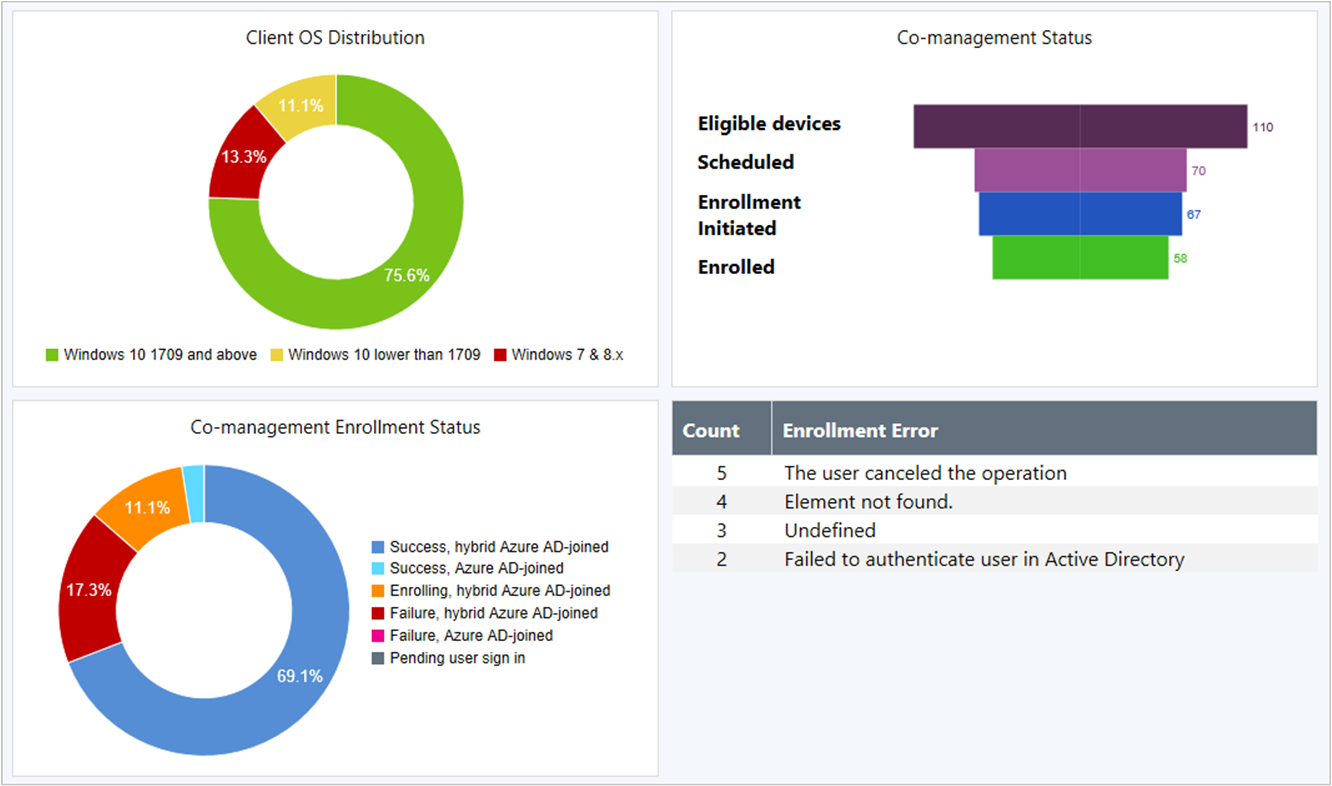
Pour plus d’informations, consultez Tableau de bord de cogestion.
Améliorations apportées à la configuration du client basé sur Internet
Cette version simplifie davantage le processus de configuration du client Configuration Manager pour les clients sur Internet. Le site publie des informations Azure Active Directory (Azure AD) supplémentaires sur la passerelle de gestion cloud (CMG). Un client joint à Azure AD obtient ces informations de la passerelle de gestion cloud pendant le processus ccmsetup, en utilisant le même locataire auquel elle est jointe. Ce comportement simplifie davantage l’inscription des appareils à la cogestion dans un environnement avec plusieurs locataires Azure AD. Désormais, les deux seules propriétés ccmsetup requises sont CCMHOSTNAME et SMSSiteCode.
Pour plus d’informations, consultez Guide pratique pour préparer des appareils Basés sur Internet pour la cogestion.
Gestion des applications
Convertir des applications en MSIX
À compter de la version 1806, Configuration Manager prend en charge le déploiement du nouveau format de package d’application Windows 10 (.msix). Vous pouvez maintenant convertir vos applications Windows Installer (.msi) existantes au format MSIX.
Pour plus d’informations, consultez Créer des applications Windows.
Réparer des applications
Spécifiez une ligne de commande de réparation pour les types de déploiement Windows Installer et Script Installer. Ensuite, si vous activez l’option sur le déploiement, un nouveau bouton est disponible dans le Centre logiciel pour réparer l’application. Lorsque vous configurez une application avec un programme de réparation, les utilisateurs peuvent démarrer la commande à partir du Centre logiciel.
Pour plus d’informations, consultez Créer des applications et Déployer des applications.
Approuver les demandes d’application par e-mail
Configurez Notifications par e-mail pour les demandes d’approbation d’application. Lorsqu’un utilisateur demande une application, vous recevez un e-mail. Cliquez sur les liens dans l’e-mail pour approuver ou refuser la demande, sans nécessiter la console Configuration Manager.
Pour plus d’informations, consultez Approuver des applications.
Les méthodes de détection ne chargent pas les profils Windows PowerShell
Vous pouvez utiliser des scripts Windows PowerShell pour les méthodes de détection sur les applications et les paramètres dans les éléments de configuration. Lorsque ces scripts s’exécutent sur des clients, le client Configuration Manager appelle maintenant PowerShell avec le -NoProfile paramètre . Cette option démarre PowerShell sans profils.
Un profil PowerShell est un script qui s’exécute au démarrage de PowerShell. Vous pouvez créer un profil PowerShell pour personnaliser votre environnement et ajouter des éléments spécifiques à chaque session PowerShell que vous démarrez.
Remarque
Ce changement de comportement ne s’applique pas aux scripts ni à CMPivot. Ces deux fonctionnalités utilisent déjà ce paramètre PowerShell.
Pour plus d’informations, consultez Créer des applications et Créer des éléments de configuration personnalisés.
Déploiement du système d’exploitation
Prise en charge des séquences de tâches de Windows Autopilot pour les appareils existants
Windows Autopilot pour les appareils existants est désormais disponible avec Windows 10, version 1809 ou version ultérieure. Cette nouvelle fonctionnalité vous permet de réimager et de provisionner un appareil Windows 7 pour le mode piloté par l’utilisateur Windows Autopilot à l’aide d’une seule séquence de tâches native Configuration Manager.
Pour plus d’informations, consultez Windows Autopilot pour les appareils existants.
Spécifier le lecteur pour la maintenance des images de système d’exploitation hors connexion
Spécifiez maintenant le lecteur que Configuration Manager utilise lors de l’ajout de mises à jour logicielles aux images de système d’exploitation et aux packages de mise à niveau du système d’exploitation. Ce processus peut consommer une grande quantité d’espace disque avec des fichiers temporaires. Cette option vous donne donc la possibilité de sélectionner le lecteur à utiliser.
Pour plus d’informations, consultez Gérer les images de système d’exploitation ou Gérer les packages de mise à niveau du système d’exploitation.
Prise en charge des séquences de tâches pour les groupes de limites
Lorsqu’un appareil exécute une séquence de tâches et doit acquérir du contenu, il utilise désormais des comportements de groupe de limites similaires à ceux du client Configuration Manager.
Pour plus d’informations, consultez Groupes de limites.
Améliorations apportées à la maintenance des pilotes
Les packages de pilotes ont désormais des champs de métadonnées supplémentaires pour Fabricant et Modèle. Utilisez ces champs pour étiqueter les packages de pilotes avec des informations pour faciliter le nettoyage général, ou pour identifier les pilotes anciens et dupliqués que vous pouvez supprimer.
Pour plus d’informations, consultez Gérer les pilotes.
Améliorations apportées aux filtres de plan de maintenance Windows 10
Des filtres supplémentaires ont été ajoutés aux plans de maintenance Windows 10. Vous pouvez désormais filtrer par architecture, catégorie de produit et si la mise à niveau est remplacée.
Pour plus d’informations, consultez Windows 10 plan de maintenance.
Nouvelle variable de séquence de tâches pour le nom de la dernière action
En plus de la variable de séquence de tâches _SMSTSLastActionRetCode, la séquence de tâches définit également une nouvelle variable _SMSTSLastActionName. Il enregistre également cette valeur dans le fichier smsts.log. Cette nouvelle variable est utile lors de la résolution des problèmes d’une séquence de tâches. En cas d’échec d’une étape, un script personnalisé peut inclure le nom de l’étape avec le code de retour.
Pour plus d’informations, consultez Variables de séquence de tâches.
Mises à jour logicielles
Déploiement par phases des mises à jour logicielles
Créez des déploiements par phases pour les mises à jour logicielles. Les déploiements par phases vous permettent d’orchestrer un déploiement coordonné et séquentiel de logiciels en fonction de critères et de groupes personnalisables.
Pour plus d’informations, consultez Créer des déploiements par phases.
Amélioration des fenêtres de maintenance pour les mises à jour logicielles
Le paramètre client suivant se trouve dans le groupe Mises à jour logiciel pour contrôler le comportement d’installation des mises à jour logicielles dans les fenêtres de maintenance : Activer l’installation des mises à jour dans la fenêtre de maintenance « Tous les déploiements » lorsque la fenêtre de maintenance « Mise à jour logicielle » est disponible
Par défaut, cette option est Non pour rester cohérent avec le comportement existant. Remplacez-la par Oui pour permettre aux clients d’utiliser d’autres fenêtres de maintenance disponibles pour installer des mises à jour logicielles.
Pour plus d’informations, consultez Paramètres client des mises à jour logicielles.
Amélioration de la maintenance des mises à jour logicielles
Les tâches de nettoyage WSUS s’exécutent désormais sur les sites secondaires. Le nettoyage WSUS des mises à jour expirées est exécuté et les mises à jour remplacées sont refusées dans WSUS pour les sites secondaires.
Pour plus d’informations, consultez Comportement de nettoyage WSUS à partir de la version 1810.
Amélioration des règles de remplacement des mises à jour logicielles
Vous pouvez désormais spécifier des règles de remplacement pour les mises à jour de fonctionnalités séparément des mises à jour non liées aux fonctionnalités. Cela signifie que vos mises à niveau ne seront pas supprimées de Configuration Manager avant d’avoir terminé la maintenance de vos clients Windows 10.
Pour plus d’informations, consultez Règles de remplacement.
Reporting
Amélioration du tableau de bord du cycle de vie
Le tableau de bord du cycle de vie du produit inclut désormais des informations sur System Center 2012 Configuration Manager et versions ultérieures.
Il existe également un nouveau rapport, Cycle de vie 05A - Tableau de bord cycle de vie des produits. Il inclut des informations similaires à celles du tableau de bord dans la console.
Pour plus d’informations sur ce tableau de bord, consultez Utiliser le tableau de bord Cycle de vie du produit.
Amélioration de l’entrepôt de données
Vous pouvez maintenant synchroniser d’autres tables de la base de données du site avec l’entrepôt de données. Cette modification vous permet de créer d’autres rapports en fonction des besoins de votre entreprise.
Pour plus d’informations, consultez Entrepôt de données.
console Configuration Manager
Authentification de l’administrateur Configuration Manager
Vous pouvez maintenant spécifier le niveau d’authentification minimal pour que les administrateurs puissent accéder aux sites Configuration Manager. Cette fonctionnalité impose aux administrateurs de se connecter à Windows avec le niveau requis. Pour configurer ce paramètre, recherchez l’onglet Authentification dans Paramètres de hiérarchie.
Pour plus d’informations, consultez Planifier le fournisseur SMS.
Centre de support
Utilisez le Centre d’aide et de support pour la résolution des problèmes des clients, l’affichage des journaux en temps réel ou la capture de l’état d’un ordinateur client Configuration Manager pour une analyse ultérieure. Le Centre d’aide et de support est un outil unique permettant de combiner de nombreux outils de résolution des problèmes d’administrateur. Recherchez le programme d’installation du Centre d’aide et de support sur le serveur de site dans le dossier cd.latest\SMSSETUP\Tools\SupportCenter .
Pour plus d’informations, consultez Centre d’aide et de support.
Tableau de bord Insights de gestion
Le nœud Insights de gestion inclut désormais un tableau de bord graphique. Ce tableau de bord affiche une vue d’ensemble des états des règles, ce qui vous permet de montrer plus facilement votre progression. Le tableau de bord comprend les vignettes suivantes :
Index d’insights de gestion : suit la progression globale des règles d’insights de gestion. L’index est une moyenne pondérée. Les règles critiques sont les plus intéressantes. Cet index donne le moins de poids aux règles facultatives.
Groupes d’insights de gestion : affiche le pourcentage de règles dans chaque groupe.
Priorité des insights de gestion : affiche le pourcentage de règles par priorité.
Tous les insights : table d’insights incluant la priorité et l’état.
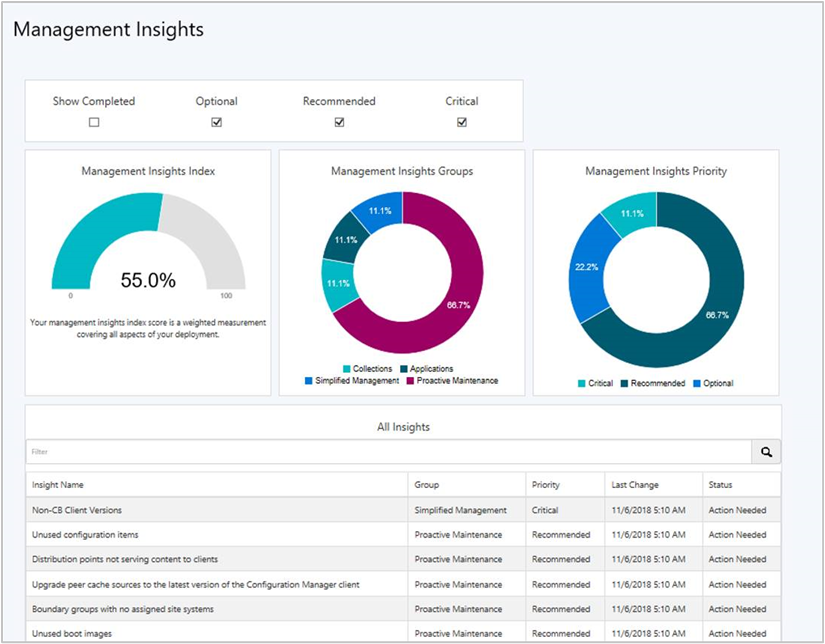
Pour plus d’informations, consultez Insights de gestion.
Améliorations apportées à CMPivot
CMPivot inclut les améliorations suivantes :
Enregistrer les requêtes favorites
Sous l’onglet Résumé de la requête, sélectionnez le nombre d’appareils en échec ou hors connexion, puis sélectionnez l’option Créer un regroupement.
Pour plus d’informations sur les améliorations supplémentaires des performances et de la résolution des problèmes de CMPivot, consultez Améliorations apportées aux scripts.
Pour plus d’informations sur CMPivot, consultez CMPivot.
Améliorations apportées aux scripts
Vous pouvez maintenant afficher une sortie de script détaillée au format JSON brut ou structuré. Cette mise en forme facilite la lecture et l’analyse de la sortie.
Les améliorations suivantes en matière de performances et de résolution des problèmes s’appliquent à CMPivot et aux scripts :
Les clients mis à jour retournent une sortie inférieure à 80 Ko au site via un canal de communication rapide. Cette modification augmente les performances de l’affichage de la sortie du script ou de la requête.
Journaux supplémentaires pour la résolution des problèmes
Si vous souhaitez en savoir plus, consultez les articles suivants :
API du fournisseur SMS
Le fournisseur SMS fournit désormais un accès d’interopérabilité d’API en lecture seule à WMI via HTTPS, appelé service d’administration. Cette API REST peut être utilisée à la place d’un service web personnalisé pour accéder aux informations du site.
Le fournisseur SMS apparaît en tant que rôle avec une option permettant d’autoriser la communication sur la passerelle de gestion cloud. L’utilisation actuelle de ce paramètre consiste à activer les approbations d’applications par e-mail à partir d’un appareil distant.
Pour plus d’informations, consultez Planifier le fournisseur SMS.
Gestion des données de référence locale
Une connexion Intune n’est plus nécessaire pour les nouveaux déploiements GPM locaux
La configuration préalable à la gestion des appareils mobiles local pour configurer un abonnement Microsoft Intune n’est plus nécessaire pour les nouveaux déploiements. Votre organization nécessite toujours des licences Intune pour utiliser cette fonctionnalité. Actuellement, vous ne pouvez pas supprimer la connexion Intune des déploiements GPM locaux existants. Pour plus d’informations, consultez le billet de blog de support Intune.
Autres mises à jour
Outre les nouvelles fonctionnalités, cette version inclut également des modifications supplémentaires telles que des correctifs de bogues. Pour plus d’informations, consultez Résumé des modifications apportées à Configuration Manager Current Branch, version 1810.
Pour plus d’informations sur les modifications apportées aux applets de commande Windows PowerShell pour Configuration Manager, consultez notes de publication de PowerShell version 1810.
Le correctif cumulatif suivant (4488598) est disponible dans la console à partir du 25 mars 2019 : Correctif cumulatif 2 pour Configuration Manager Current Branch, version 1810. Cela remplace le correctif cumulatif précédent, kb 4486457.
Correctifs
Les correctifs logiciels supplémentaires suivants sont disponibles pour résoudre des problèmes spécifiques :
| ID | Titre | Date | Dans la console |
|---|---|---|---|
| 4487960 | Microsoft Intune certificat de connecteur ne se renouvelle pas dans Configuration Manager | 18 janvier 2019 | Oui |
| 4490434 | Les colonnes de découverte d’utilisateurs en double sont créées dans Configuration Manager | 22 février 2019 | Oui |
| 4490575 | Les installations de mise à jour cessent de répondre ou n’affichent jamais l’achèvement dans Configuration Manager, version 1810 | 22 février 2019 | Oui |
Prochaines étapes
Lorsque vous êtes prêt à installer cette version, consultez Installation des mises à jour pour Configuration Manager et Liste de contrôle pour l’installation de la mise à jour 1810.
Conseil
Pour installer un nouveau site, utilisez une version de base de Configuration Manager.
Pour en savoir plus, consultez les liens suivants :
Pour connaître les problèmes importants connus, consultez les notes de publication.
Après avoir mis à jour un site, consultez également la liste de contrôle post-mise à jour.
Commentaires
Bientôt disponible : Tout au long de 2024, nous allons supprimer progressivement GitHub Issues comme mécanisme de commentaires pour le contenu et le remplacer par un nouveau système de commentaires. Pour plus d’informations, consultez https://aka.ms/ContentUserFeedback.
Envoyer et afficher des commentaires pour